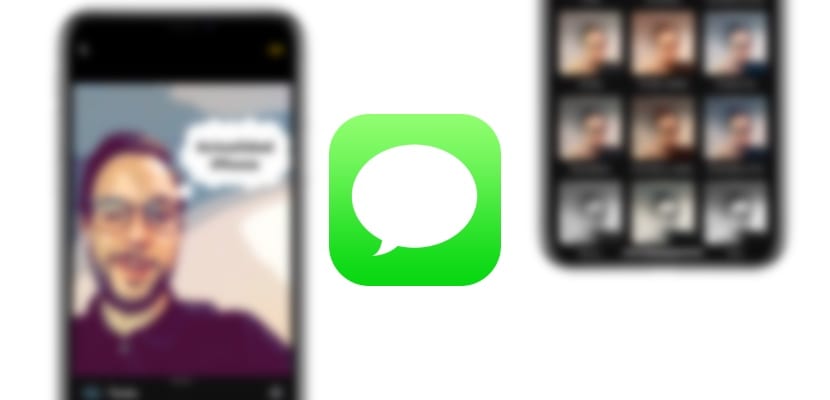
La aplicación Mensajes de iOS 12 ha llegado a un nivel que quizás nunca hubiéramos imaginado teniendo en cuenta los cautelosos pasos que siempre ha dado la compañía de Cupertino con esta aplicación, un servicio de mensajería que siempre se ha caracterizado por su simpleza y estabilidad. Sin embargo, ahora se ha convertido en una aplicación de mensajería totalmente funcional y con tantas capacidades o más como la competencia, dentro siempre los límites que Apple suele establecer para sus productos de software en general. Vamos a enseñarte como enviar imágenes chulísimas a través de la aplicación Mensajes gracias a todos sus nuevos efectos. Quédate con nosotros y sácale todo el partido a las nuevas funciones de la aplicación.
¿Cuáles son las nuevas funciones de la cámara en Mensajes?
La cámara dentro de la aplicación Mensajes ha ganado muchas capacidades de personalización gracias a la potencia gráfica de los procesadores que monta Apple últimamente en sus teléfonos móviles. Es por eso que vamos a poder hacer uso de la Realidad Aumentada así como de los stickers más actuales, eligiendo cuándo y cómo los incluimos. Cabe destacar que es una verdadera pena que Apple no haya pensado incluir un sistema de edición de fotografías con estas capacidades sin necesidad de entrar en la aplicación Mensajes, ¿es una forma de atraernos hacia su aplicación de mensajería?

- Animoji: Los Animoji llegaron hace tiempo, permitiéndonos incluir máscaras que hacen más divertidas nuestras «caras», ya que se sustituirán por las que Apple ha incluido y repetirán nuestros gestos así como nuestras facciones, desde un T-Rex hasta una calavera.
- MeMoji: Esta nueva versión de los Animoji nos brinda la posibilidad de personalizar estas máscaras, dotándolas de una imagen más humana aunque a la vez caricaturesca. No obstante, las capacidades de seguimiento facial vienen a ser exactamente las mismas que las presentes en los Animoji.
- Filtros: Esta capacidad, ya presente en aplicaciones como Clips en versiones anteriores de iOS, nos va a permitir añadir filtros de todo tipo a nuestras fotografías, desde dibujar lo que representa la cámara en un cómic, hasta pasarnos a un clásico blanco y negro.
- Texto: Nos va a permitir añadir un texto que hará un seguimiento a la imagen, podremos personalizarlo escribiendo simples palabras de lo que queremos expresar, o dotarlos de más imaginación con bocadillos y exclamaciones.
- Figuras: Flechas, señales e incluso garabatos, así es como vamos a poder centrar la atención del receptor de la imagen en exactamente el punto que nosotros deseemos.
- Actividad: El seguimiento de la salud y el pique sano también tienen cabida en la aplicación de Mensajes de forma nativa con sus nuevas imágenes.
- Stickers: Los stickers llevan presentes con nosotros bastante más tiempo. Gracias a ellos podremos personalizar las fotos siempre que los hayamos descargado de forma previa.
Cómo añadir estos efectos a nuestras fotografías en mensajes
Para algunos usuarios poco familiarizados con el sistema se puede hacer pesado, y es que como hemos comentado, se hace extraño que el único mecanismo para proceder a esta edición en tiempo real sea a través de Mensajes. Para ello debemos entrar en la aplicación de mensajería nativa del sistema iOS y pulsar en la parte inferior izquierda -junto al cuadro de texto- en el icono de la cámara, entonces se abrirá una vista previa de la imagen que estamos a punto de capturar.

Una vez dentro de lo que sería el sistema de la cámara, encontramos en la parte inferior derecha el icono de las fotografías en iOS. Si pulsamos sobre él se abrirá un ligero menú en la parte superior, bastante fino, que incluirá el icono de cada una de las funcionalidades que podemos utilizar para personalizar al máximo nuestras fotografías, ahora sólo debemos ir probando uno a uno para encontrar el que más nos guste y así sacarle el máximo partido posible.
Cómo crear tu propio Memoji si no te aparece
Es posible que no te aparezca ninguna función de añadir un Memoji a la edición de tus fotografías, la respuesta a este problema es bastante sencilla, esto se debe a que no has creado aún ningún Memoji. Para ello debemos simplemente volver a la aplicación Mensajes, entonces una vez dentro, justo debajo del cuadro de texto vamos a encontrar el icono de mono con la boca abierta. Si pulsamos en este icono vamos a entrar en el menú de creación de Animoji.
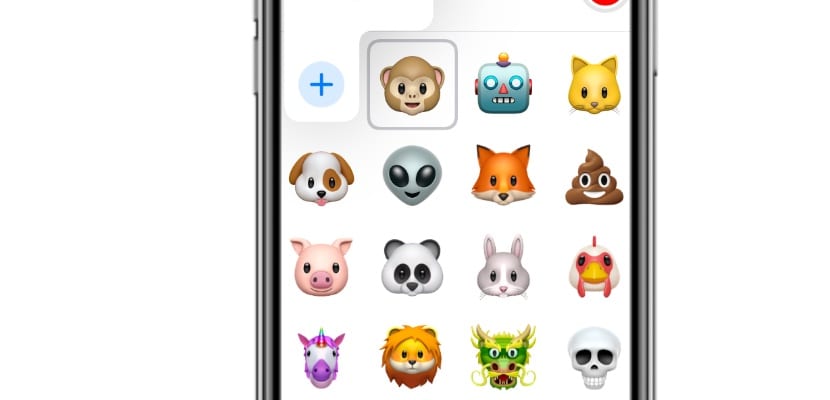
Si estamos dentro del menú de creación de Animoji y deslizamos hacia la izquierda encontramos el icono «+» con el texto Nuevo Memoji. Entonces podremos crear nuestro propio Memoji y así posteriormente conseguiremos que aparezca dentro del ajuste de edición en tiempo real de las fotografías a través de los filtros y stickers de la aplicación de Mensajes. Es decir, no podrás crear un Memoji desde la sección de edición o Realidad Aumentada de la cámara.
Cómo descargar stickers para personalizar las fotos
Los stickers deberemos descargarlos previamente a través de la App Store disponible dentro de la aplicación de Mensajes si queremos poder usarlos en la edición de fotografías además del sistema de envío de stickers a través de los mensajes como venía sucediendo hasta ahora. Para ello debemos pulsar sobre el icono de la App Store disponible justo encima del cuadro de texto de la aplicación Mensajes y nos dirigirá a la sección donde se incluyen todos estos stickers. Mencionar que mientras que algunos son totalmente gratuitos, otros son de pago o vienen incluidos dentro de las aplicaciones que hemos comprado previamente -no deberemos pagar por ellos-.

Al igual que con los Memoji, estos stickers aparecerán en la sección de edición de fotografías de la cámara dentro de Mensajes sólo cuando los hayamos descargado previamente, de lo contrario no los vamos a poder utilizar. Por ahora el elenco del que dispone iOS de forma nativa es bastante escaso, por lo que hace mucho más atractiva esta funcionalidad si descargamos aquellos stickers que nos parezcan más interesantes dentro de la App Store. Ahora sí, la aplicación Mensajes de iOS es tan divertida para compartir el día a día como todas las demás.
